2025-06-16更新
654 ビュー
5分 で読む
知らない場所で道順やルートを探すなら、Googleマップが頼りになるのは間違いありません。しかし、Googleマップを使って携帯電話の位置を追跡できることをご存知ですか?
奇妙に聞こえるかもしれませんが、Google マップは内蔵の GPS と位置追跡テクノロジーをサポートしており、電話番号を使用して数秒以内に電話の位置を特定できます。
これがどのように機能するのか疑問に思っている方のために、この記事では、iPhone または Android で Google マップを使用して携帯電話の位置を無料で追跡する手順を説明します。
パート 1: Google マップはどのようにして携帯電話の位置を追跡するのか?
Googleマップは主にGPSを使用して携帯電話の位置を追跡します。デバイスの正確な位置を計算するには、衛星からの信号を使用します。
しかし、建物内や地下などGPS信号が遮られる場所では、Wi-Fi信号を利用して携帯電話の位置を正確に特定します。これは、近くのWi-FiネットワークのMACアドレスを比較し、膨大なデータベースを用いてデバイスのおおよその位置を特定することで実現されます。
Googleマップは携帯電話の基地局を利用して携帯電話の位置を追跡することもできます。携帯電話の携帯電話ネットワーク接続を利用して、数千メートル以内の携帯電話の位置を大まかに把握できるため、GPSやWi-Fiの信号が利用できないときに非常に役立ちます。
Google マップを使用して携帯電話の位置を追跡すると、次の詳細情報を取得できます。
- 方向: Googleマップは、現在地から目的地までの詳細なルート案内を提供します。複数のルートオプションが用意されており、各ルートの詳細なルート、推定所要時間、距離を確認できます。
- 場所に関する情報: 現在地とその周辺地域に関する様々な情報も表示されます。地名、住所、連絡先、写真、レビュー、評価などが含まれます。レストラン、ホテル、ガソリンスタンド、ランドマークなど、周辺の観光スポットも確認できます。
- 地域内の公共交通機関のリアルタイム更新: 上記に加え、Googleマップは公共交通機関からのリアルタイムデータを統合し、バス、電車、地下鉄の正確な時刻表を提供しています。また、出発時刻と到着時刻、そして希望する交通ルートも確認できます。
Googleマップを使用して携帯電話の位置を追跡するための要件
Google マップを使用して位置を追跡する手順に進む前に、追跡するデバイスが次の要件を満たしていることを確認してください。
- 安定したインターネット接続
- ターゲットデバイスの位置情報サービスが有効になっている必要があります。これにより、Googleマップは携帯電話のGPS、Wi-Fi、モバイルネットワークデータにアクセスし、正確な位置を特定できるようになります。
- Google マップ アプリには、ターゲットのデバイスの位置情報にアクセスするための必要な権限が必要です。
- 携帯電話には GPS 受信機が内蔵されているか、外部の GPS デバイスに接続されている必要があります。
パート2:Googleマップを使って携帯電話の位置情報を無料で追跡する手順ガイド(Android/iPhone)
Googleマップを使って携帯電話の位置を追跡するのはとても簡単です。以下のガイドでは、Googleマップを使ってiPhoneまたはAndroidの位置を追跡する手順を段階的に説明します。
ステップ1: 追跡対象のiPhoneまたはAndroidデバイスにGoogleマップアプリがインストールされていない場合は、ダウンロードしてインストールしてください。その後、有効な「Googleアカウント」を使用して設定してください。
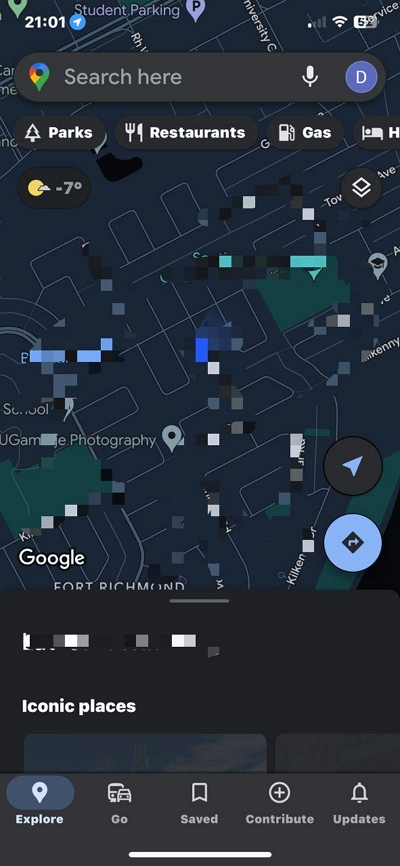
ステップ2: アプリの設定が完了したら、右上隅の「プロフィール」アイコンをタップし、「位置情報の共有」を選択します。
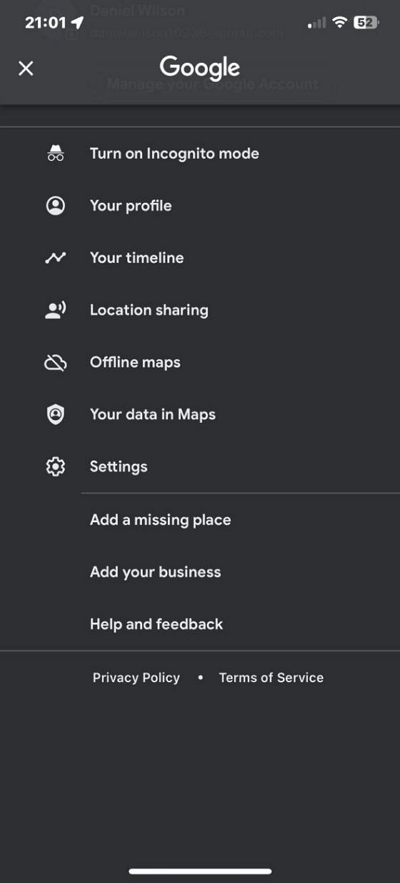
ステップ3: 「位置情報を共有」をタップします。
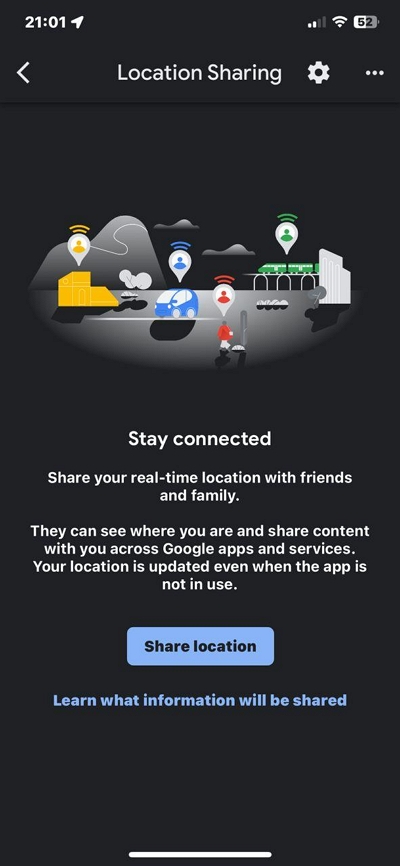
ステップ4: 「1時間」というオプションをタップし、デバイスを追跡する時間を選択します。「プラス」(+)アイコンで時間を増やし、「マイナス」(-)アイコンで時間を減らせます。
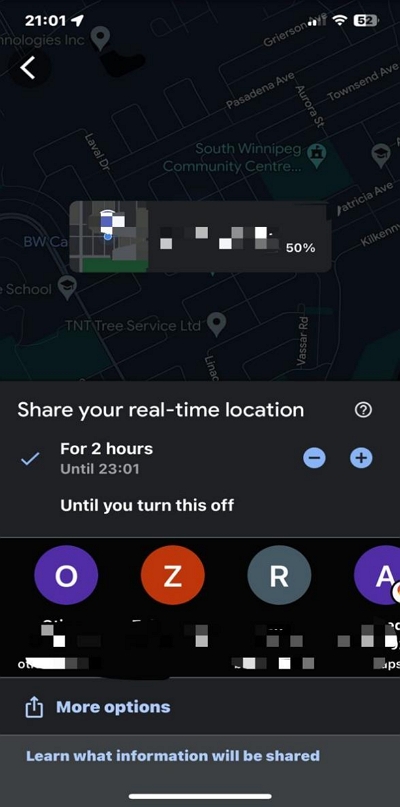
- 時間範囲の設定が完了したら、デバイスの位置情報の更新を受信するために使用する Google アカウントを選択します。
- 「その他」アイコンをタップして、デバイスの位置情報の更新を受け取るための他のオプションを選択することもできます。これが完了すると、ターゲットに通知することなく、AndroidまたはiOSデバイスの位置情報を追跡できるようになります。
上記のガイドから、Googleマップで携帯電話の位置を追跡するのに高度な技術は必要ないことがわかるでしょう。しかし、iPhoneのGoogleマップで、誰にも気づかれずに簡単に位置情報を変更できることをご存知ですか?その仕組みについては、以下をお読みください。
パート3:iPhoneでGoogleマップの位置情報に気づかれずに偽装する方法
GoogleマップでiPhoneの位置情報を偽装するのは、次のようなソフトウェアがあれば難しくありません。 iWhere iPhone位置情報チェンジャーはい、このアプリはiPhone用の多機能な位置情報変更アプリで、GoogleマップやFacebook、Instagramなどのさまざまなソーシャルメディアアプリで簡単に位置情報を変更できます。
iWhere iPhone Location Changerアプリは、ワンストップモード、マルチストップモード、ジョイスティックモードの3種類の位置情報偽装モードを提供します。ワンストップモードでは、出発地点と到着地点を選択して位置情報を変更できます。マルチストップモードでは複数の地点を選択できます。ジョイスティックモードでは、マウスを使ってジョイスティックを操作し、自由に移動できます。
さらに、iWhere Location Changerは速度をカスタマイズできるため、iPhoneの位置を1m/sから50m/sまで様々な速度で移動させるのに非常に便利です。また、ゲーマーであれば、ARゲームをプレイしながら快適な環境を離れることなく位置を変更できます。
主な特徴
- 検出されることなく、Mac または Windows コンピューターから iPhone 上の Google マップの位置情報を簡単に偽装できます。
- 場所やルートを保存できるほか、GPX ファイルをインポートまたはエクスポートしてパスを保存することもできます。
- ワンストップ モード、マルチストップ モード、ジョイスティック モードなどのさまざまなモードを使用して、シームレスな場所の変更を容易にします。
- Pokemon Go のような競争的な AR ゲームをプレイしながら、すぐに場所を変更できます。
iWhere Location Changerを使ってiPhoneでGoogleマップの位置情報を偽装する方法
ステップ1: iWhere iPhone Location Changerソフトウェアをパソコンにインストールし、アプリを起動します。「スタート」ボタンをクリックし、ライトニングケーブルを使ってiPhoneをパソコンに接続します。

ステップ3: 下の画像に示すように、「場所の変更」をクリックします。

ステップ4: 「場所の変更」をクリックすると画面に地図が読み込まれ、画面上でカーソルをドラッグして移動できます。

ステップ5: 左上の「検索バー」までスクロールし、「Googleマップ」でテレポートしたい目的地を入力します。「変更を確認」をクリックします。

- 「マップ」自体に表示される「変更を確認」ボタンをクリックして、場所を変更することもできます。

よくある質問
夫に知られずにGoogleマップで夫を追跡できますか?
はい、ご主人に知られずにGoogleマップでご主人の位置情報を追跡できます。必要なのは、Googleマップ経由でご主人のデバイスでGoogleの位置情報共有機能を有効にすることだけです。
Google マップでの位置追跡はどの程度正確ですか?
Google マップにおける位置情報の追跡精度は、使用しているデバイス、GPS 信号の強度、近くの携帯電話基地局や Wi-Fi ネットワークの利用状況など、いくつかの要因によって異なります。通常、Google マップは GPS、Wi-Fi、携帯電話基地局のデータを組み合わせてデバイスの位置を特定します。
Googleマップの位置情報の精度は、ほとんどの場合、数メートルの誤差で非常に良好です。ただし、GPS信号が届きにくい遠隔地や、高層ビルが密集しGPS信号を遮る都市部など、精度に影響が出る場合があります。
結論
iPhoneやAndroidの位置情報を追跡したい場合、このページのガイドでは、高度な知識を必要とせずに実行できる簡単な手順を説明しています。ただし、iPhoneでGoogleマップの位置情報の偽装をしたい場合は、iWhere iPhone Location Changerアプリが最適です。このアプリは、タスクをシームレスに実行するための便利な機能を備えています。
